Από τα πολυάριθμα στοιχεία υλικού που αποτελούν τους υπολογιστές μας, οι σκληροί δίσκοι (ή οι SSD) είναι από τους πιο σημαντικούς. Εξάλλου, κρατούν όλους τους εμπιστευτικούς φακέλους μας, πολύτιμα προσωπικά δεδομένα και, φυσικά, ακόμη και το λειτουργικό σύστημα.
Ωστόσο, όπως όλα τα ηλεκτρονικά, οι σκληροί δίσκοι έχουν περιορισμένη διάρκεια ζωής και η απόδοσή τους αρχίζει να υποβαθμίζεται με την πάροδο του χρόνου και τελικά σταματούν να λειτουργούν. Και όταν το κάνουν, η απώλεια δεδομένων μπορεί (και συχνά συμβαίνει) να ακολουθήσει. Είναι λοιπόν εξαιρετικά σημαντικό να παρακολουθείτε τακτικά την υγεία του σκληρού δίσκου του υπολογιστή σας, ώστε να μπορούν να ληφθούν τα απαραίτητα βήματα (όπως η δημιουργία αντιγράφων ασφαλείας δεδομένων) αν ο σκληρός δίσκος αρχίσει να είναι προβληματικός. Αλλά πώς να το κάνουμε;
Δεν είναι πρόβλημα, καθώς ακριβώς αυτό είναι το άρθρο αυτό. Συνεχίστε να διαβάζετε και να μάθετε πώς μπορείτε να ελέγξετε την υγεία του σκληρού δίσκου στα Windows.
Διαφορετικοί τρόποι για να ελέγξετε την υγεία του σκληρού δίσκου
1. Χρησιμοποιώντας το ενσωματωμένο εργαλείο CHKDSK των Windows
Πιθανώς η ευκολότερη και η πιο βολική μέθοδος αξιολόγησης της υγείας του σκληρού δίσκου του υπολογιστή είναι μέσω του CHKDSK. Σύντομη για το δίσκο ελέγχου, το CHKDSK είναι ένα ενσωματωμένο σύστημα συστήματος των Windows που μπορεί να σαρώσει σκληρό δίσκο (διαμερίσματα) για λογικά σφάλματα, προβλήματα συστήματος αρχείων, καθώς και για κακούς τομείς. Όχι μόνο αυτό, μπορεί επίσης να διορθώσει τα σφάλματα του συστήματος αρχείων και να προσπαθήσει να ανακτήσει τους κακούς τομείς. Το CHKDSK μπορεί να εκτελεστεί τόσο μέσω της Γραμμής εντολών όσο και μέσω της Εξερεύνησης των Windows. Δείτε πώς:
Μέσω της Γραμμής εντολών
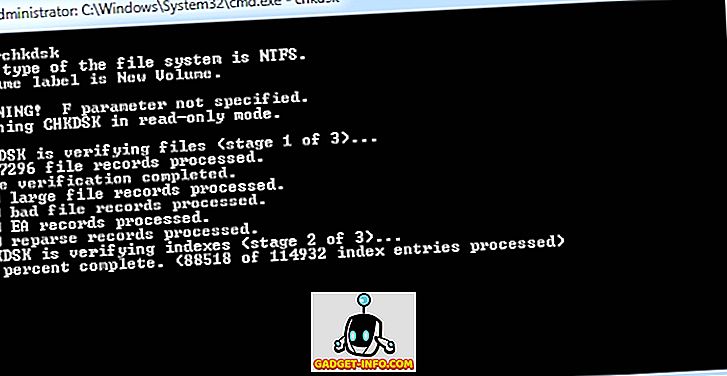
Εκκινήστε τη Γραμμή εντολών με δικαιώματα διαχειριστή και πληκτρολογήστε " X: \ chkdsk " (χωρίς εισαγωγικά). Εδώ, το X αντιπροσωπεύει το γράμμα μονάδας δίσκου του διαμερίσματος σκληρού δίσκου που πρόκειται να σαρωθεί. Το Chkdsk θα σαρώσει τώρα το διαμέρισμα δίσκου και θα εμφανίσει την αναφορά σάρωσης όταν ολοκληρωθεί.
Μέσω της Εξερεύνησης των Windows
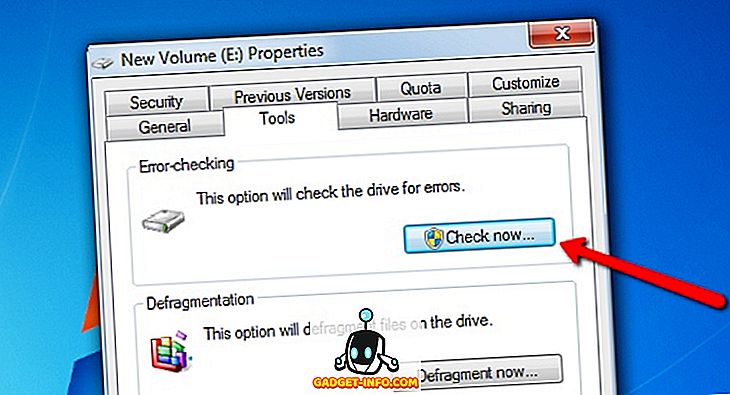
Κάντε δεξί κλικ στο διαμέρισμα δίσκου που θα σαρωθεί και κάντε κλικ στην επιλογή Ιδιότητες . Τώρα, στην καρτέλα Εργαλεία, κάντε κλικ στο κουμπί Έλεγχος τώρα και το CHKDSK θα κάνει τα υπόλοιπα.
Με λίγα λόγια, εάν θέλετε απλώς να εκτελέσετε βασικές διαγνωστικές για να δείτε αν ο σκληρός δίσκος λειτουργεί σωστά, το CHKDSK είναι κάτι περισσότερο από αρκετό.
2. Χρήση προηγμένων βοηθημάτων σκληρού δίσκου τρίτων μερών
Το μόλις συζήτηση για το εγγενές εργαλείο CHKDSK των Windows κάνει μια καλή δουλειά για τον έλεγχο της υγείας του σκληρού δίσκου, αλλά είναι πάρα πολύ βασικό. Για να έχετε μια λεπτομερή ανάλυση των παραμέτρων υγείας του σκληρού δίσκου, είναι καλύτερο να χρησιμοποιήσετε βοηθητικά προγράμματα τρίτου μέρους. Υπάρχουν πολλά από αυτά διαθέσιμα, με δύο από τα καλύτερα να συζητούνται σύντομα παρακάτω:
HDDScan
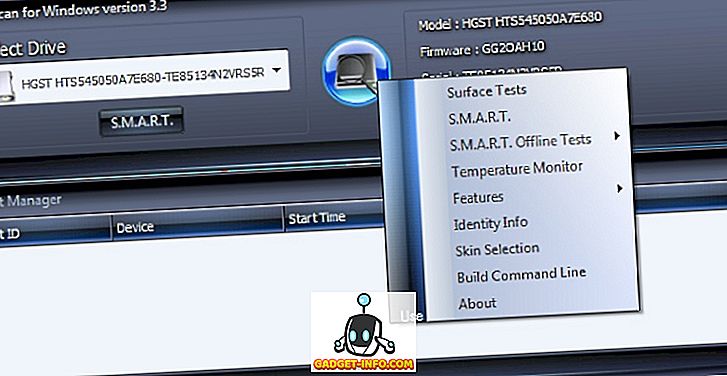
Μια από τις ισχυρότερες εφαρμογές παρακολούθησης δίσκων, το HDDScan ανιχνεύει αυτόματα τους συνδεδεμένους σκληρούς δίσκους του υπολογιστή και εμφανίζει πληροφορίες όπως όνομα μοντέλου, αριθμό υλικολογισμικού και αναγνωριστικό σειράς. Μπορεί επίσης να χρησιμοποιηθεί για τη δοκιμή του σκληρού δίσκου για τα πάντα, από τα κακά μπλοκ έως τους κατεστραμμένους τομείς.
Αλλά αυτό δεν είναι όλα. Η πρωταρχική λειτουργικότητα του HDDScan περιλαμβάνει τη διεξαγωγή δοκιμών SMART στον σκληρό δίσκο και την επιστροφή των δεδομένων που έχουν αναλυθεί. Ουσιαστικά, το SMART (Self-Monitoring, Analysis and Reporting Technology) είναι ένα σύστημα παρακολούθησης που περιλαμβάνεται σε όλους τους σκληρούς δίσκους και τις μονάδες στερεάς κατάστασης, το οποίο παρέχει πληροφορίες σχετικά με τη γενική αξιοπιστία των δίσκων. Αυτό υπολογίζεται με βάση ορισμένες παραμέτρους (π.χ. ακατέργαστο ποσοστό σφάλματος ανάγνωσης, επιδιωκόμενη απόδοση χρόνου, count count retry ). Για να δείτε τα στατιστικά SMART για το δίσκο, το μόνο που έχετε να κάνετε είναι να κάνετε κλικ στο κουμπί ονομάτων. Η αναφορά SMART της SMART αναφέρει λεπτομερώς την υπολογιζόμενη τιμή όλων των χαρακτηριστικών καθώς και το κατώτατο όριο για αυτά. Η αναφορά μπορεί επίσης να εκτυπωθεί.
Εκτός από αυτό, το HDDScan υποστηρίζει πολλές άλλες δοκιμές. Αυτές οι δοκιμές μπορούν να περιληφθούν στην ουρά για να τρέξουν το ένα μετά το άλλο, μέσω του παραθύρου Test Manager. Ορισμένα από αυτά είναι τα εξής:
- Δοκιμές επιφανείας: Μπορεί να χρησιμοποιηθεί για την ανάγνωση / εγγραφή δεδομένων σε ορισμένες περιοχές του σκληρού δίσκου (ή ολόκληρου του) για να δει αν ο δίσκος λειτουργεί καλά.
- Δοκιμές SMART χωρίς σύνδεση: Περιλαμβάνει δύο τύπους δοκιμασιών: Σύντομη (διαρκεί 1-2 λεπτά) και Εκτεταμένη (διαρκεί 0, 5-2 ώρες). Συνεπώς, αυτές οι δοκιμές ανιχνεύουν ένα μέρος ή ολόκληρη την επιφάνεια του σκληρού δίσκου για να διαπιστωθεί εάν κάποιοι τομείς παρουσιάζουν σφάλματα ανάγνωσης / εγγραφής. Υπάρχει επίσης μια τρίτη δοκιμή μεταφοράς, αλλά δεν ήταν δυνατή η εκτέλεση κατά τη διάρκεια των δοκιμών μας.
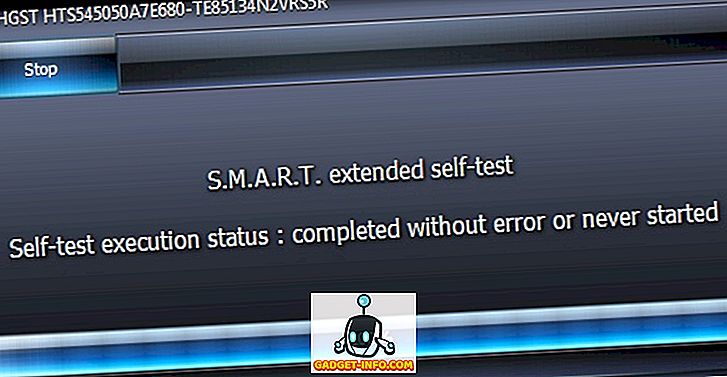
- Παρακολούθηση θερμοκρασίας: Χρησιμοποιείται για την παρακολούθηση της θερμοκρασίας του δίσκου σε πραγματικό χρόνο.
Μπορείτε να προβάλετε λεπτομερείς πληροφορίες σχετικά με μια δοκιμασία ανά πάσα στιγμή κάνοντας διπλό κλικ στην καταχώρησή της στο παράθυρο του Διαχειριστή δοκιμών (ανατρέξτε στην παραπάνω εικόνα). Συνολικά, αν ψάχνετε για ένα ολοκληρωμένο βοηθητικό πρόγραμμα παρακολούθησης σκληρού δίσκου που δεν κοστίζει μια δεκάρα, πηγαίνετε για το HDDScan.
Διαθεσιμότητα πλατφόρμας: Windows 10, 8, 7, Vista, και XP.
Τιμή: Δωρεάν.
Κατεβάστε
CrystalDiskInfo
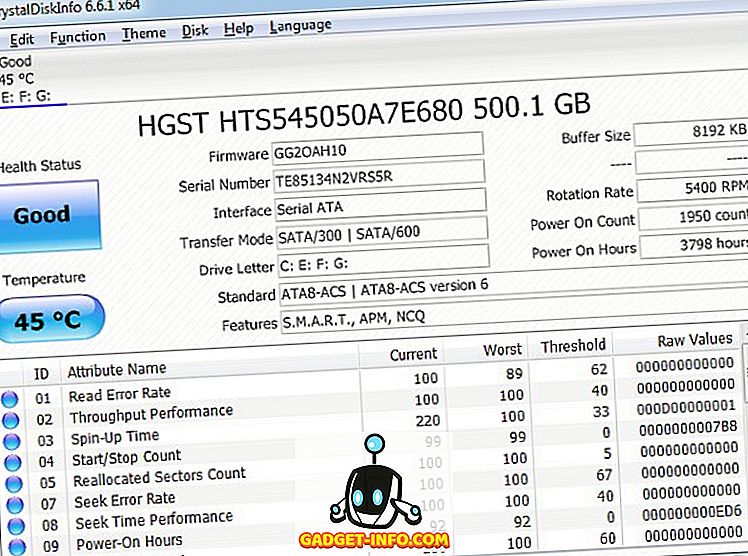
Το HDDScan που συζητήθηκε προηγουμένως είναι αναμφίβολα ένα πολύ καλό βοηθητικό πρόγραμμα παρακολούθησης δίσκων, αλλά οι πολυάριθμες δοκιμές και τα πράγματα μπορεί να είναι λίγο συντριπτικά για να πάρετε μια λαβή. Αυτό είναι όπου CrystalDiskInfo μπορεί να βοηθήσει. Μια ελαφριά αλλά ισχυρή φορητή εφαρμογή, περιλαμβάνει γενικά όλες τις δυνατότητες του HDDScan και εμφανίζει παραμέτρους SMART, καθώς και λεπτομερείς πληροφορίες κατάστασης του σκληρού δίσκου που ενημερώνονται σε πραγματικό χρόνο. Μπορεί ακόμη να ρυθμιστεί ώστε να ενεργοποιεί αυτόματες ειδοποιήσεις μηνυμάτων ηλεκτρονικού ταχυδρομείου και ήχου, αν η συμπεριφορά λειτουργίας του σκληρού δίσκου αρχίσει να εμφανίζει σημάδια αποτυχίας.
Ωστόσο, το CrystalDiskInfo δεν έχει την πληθώρα των δοκιμών που μπορούν να προγραμματιστούν το ένα μετά το άλλο. Στην ουσία, είναι μια καλά στρογγυλεμένη εφαρμογή που δείχνει λεπτομερή στατιστικά στοιχεία εργασίας (παραμέτρους SMART, θερμοκρασία δίσκου, συνολική κατάσταση) του σκληρού δίσκου σε πραγματικό χρόνο και είναι επομένως πολύ απλούστερη. Έτσι αν ψάχνετε για ένα βοηθητικό πρόγραμμα παρακολούθησης δίσκων που εμφανίζει λεπτομερείς πληροφορίες αλλά είναι ακόμα αρκετά εύκολο για να το καταλάβετε, πηγαίνετε για το CrystalDiskInfo.
Διαθεσιμότητα πλατφόρμας: Windows 10, 8, 7, Vista, και XP.
Τιμή: Δωρεάν.
Κατεβάστε
3. Χρήση βοηθητικών προγραμμάτων διαγνωστικού ελέγχου για το συγκεκριμένο κατασκευαστή
Σχεδόν όλοι οι δημοφιλείς κατασκευαστές δίσκων διαθέτουν διαγνωστικά εργαλεία που μπορούν να χρησιμοποιηθούν με τον ίδιο τρόπο για να ελέγξουν την υγεία του σκληρού δίσκου. Έτσι, αν θέλετε να χρησιμοποιήσετε ένα βοηθητικό πρόγραμμα που έχει αναπτυχθεί από τον κατασκευαστή του σκληρού δίσκου του υπολογιστή σας, μπορείτε πάντα να το κάνετε αυτό. Ακολουθεί μια λίστα με ορισμένα από αυτά τα διαγνωστικά βοηθητικά προγράμματα, από σημαντικούς προμηθευτές δίσκων:
SeaTools (από την Seagate)
Βασικά με την ίδια λειτουργικότητα με το HDDScan, το SeaTools μπορεί να χρησιμοποιηθεί για την εκτέλεση πολλαπλών δοκιμών μικρού και μεγάλου μήκους σε σκληρούς δίσκους για την ανίχνευση σφαλμάτων ανάγνωσης / εγγραφής, κακών τομέων κ.λπ. Μπορεί επίσης να διαβάσει τις πληροφορίες όπως περιγράφονται λεπτομερώς από τις παραμέτρους SMART.
Διαγνωστική διάσωσης δεδομένων (από Western Digital)
Γενικά έχει το ίδιο χαρακτηριστικό που έχει οριστεί με άλλα σημαντικά βοηθητικά προγράμματα ελέγχου δίσκου. Το Data Diagnostic Lifeguard μπορεί να εκτελεί μικρές και μεγάλες δοκιμές ανάγνωσης / εγγραφής, καθώς και να αναλύει δεδομένα SMART.
Test Drive Fitness (από τη Hitachi)
Το Drive Fitness Test μπορεί να χρησιμοποιηθεί για να ελέγξει τους σκληρούς δίσκους για σφάλματα ανάγνωσης και εγγραφής, χωρίς να αντικαταστήσει τα υπάρχοντα δεδομένα στους δίσκους. Περιλαμβάνει επίσης βοηθητικά προγράμματα για το σκούπισμα των δεδομένων από τον σκληρό δίσκο.
Ώρα να αρχίσετε να ελέγχετε την υγεία του σκληρού σας δίσκου
Είναι εξαιρετικά σημαντικό να αναλύονται συστηματικά οι σκληροί δίσκοι (ή SSD) για τυχόν σημάδια προβλημάτων, ώστε να μπορούν να υποστηρίζονται έγκαιρα πολύτιμα δεδομένα. Και όπως φαίνεται παραπάνω, δεν είναι πραγματικά τόσο δύσκολο. Εάν θέλετε απλώς την βασική παρακολούθηση δίσκων και τον έλεγχο σφαλμάτων, πηγαίνετε για το ενσωματωμένο στο CHKDSK εργαλείο των Windows. Και αν προτιμάτε πολύ πιο λεπτομερή ανάλυση, πηγαίνετε για βοηθητικά προγράμματα δίσκου όπως το HDDScan και το CrystalDiskInfo. Δοκιμάστε τα και δείτε πώς λειτουργούν για εσάς. Γνωρίζοντας τα παρόμοια βοηθητικά προγράμματα ελέγχου δίσκου που θα μπορούσαν να συμπεριληφθούν παραπάνω; Αναφέρετε τα σχόλια παρακάτω.
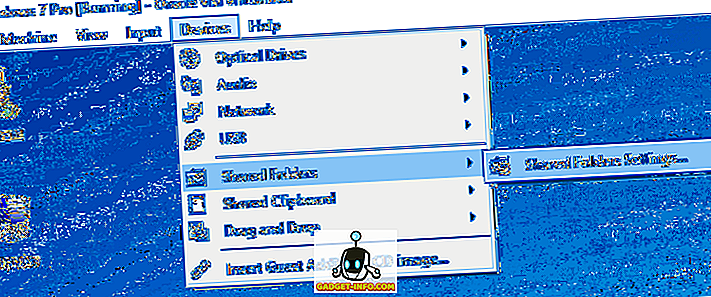


![Οι εκπληκτικοί tweets του αστροναύτη Chris Hadfield από το διάστημα [οργανωμένο]](https://gadget-info.com/img/more-stuff/858/astronaut-chris-hadfield-s-amazing-tweets-from-space.jpg)





